Как да деактивираме проверка цифров подпис на шофьорите в прозорци 10, задаване на прозорци и Linux сървъри
Как да деактивираме Drivers цифрови проверка подпис в Windows 10
Как да деактивираме Drivers цифрови проверка подпис в Windows 10
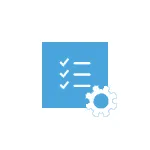
Здравейте днес ще ви кажа, около три начина да изключите драйвера на скенера цифровия подпис в Windows 10: един от тях работи само веднъж, когато системата ботуши, а другите две отнемат контрола на водача подписване постоянно. Нека ви напомня, преди казах Как да забраните подписа на драйвера в Windows 7
Надявам се, че знаете какво е необходимо, за да изключите тази функция, тъй като промените настройките на vindous 10 могат да увеличат уязвимостта на системата за зловреден софтуер. Може би има и други начини да се инсталира драйвер за вашето устройство, без да изключвате проверка на електронен подпис и ако е такъв метод е достъпно, по-добре е да го използвате.
Изключване на проверката цифров подпис на шофьорите, използвайки настройките за изтегляне
Първият метод, който може да се отстрани удостоверяване на електронен подпис веднъж, когато рестартирате системата преди следващото рестартиране - използването на Windows 10 се да стартирате.
За да се използва метод, отидете в параметрите Старт
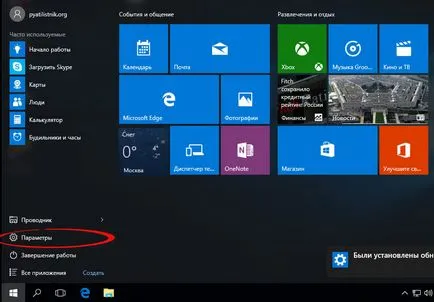
отидете в настройките
След това изберете Актуализация и сигурност
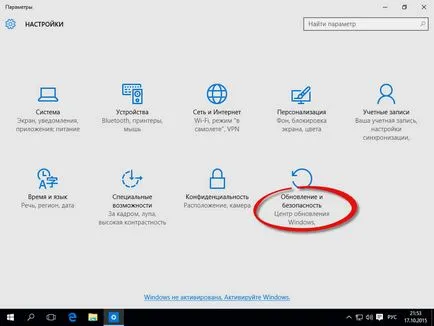
обновяване и сигурност
Възстановяване. След това, в секцията "Специални опции за стартиране", щракнете върху "Рестартиране сега." Това ще ни позволи да изключите контрола на електронния подпис.
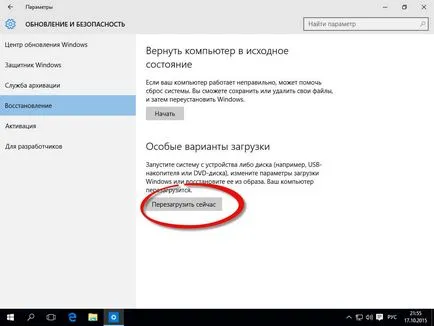
След рестартиране, ще имате син екран с менюто отидете на следния път: Диагностика
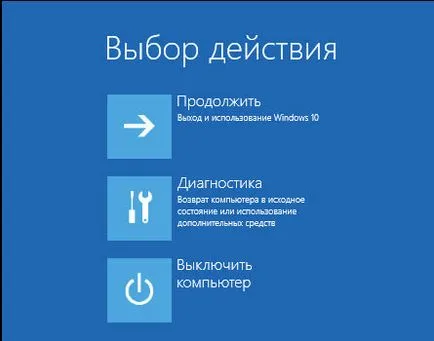
След това изберете Advanced Options
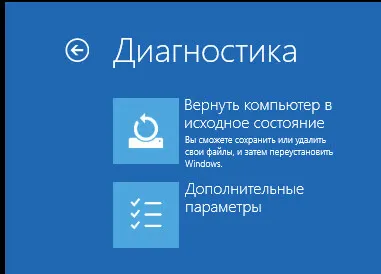

и кликнете върху бутона за презареждане.

След рестартирането ще изберете опция от менюто, което ще се използва този път в Windows 10. За да забраните проверка цифров подпис на водачите, изберете подходящата опция чрез натискане на 7 или F7.
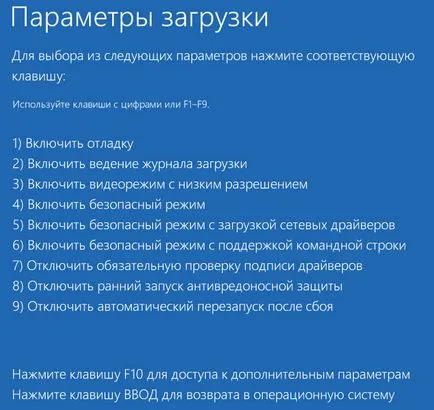
Опциите на менюто за зареждане
Завършете Windows 10 е зареден с тест на разстояние и не можете да инсталирате на подписания шофьора.
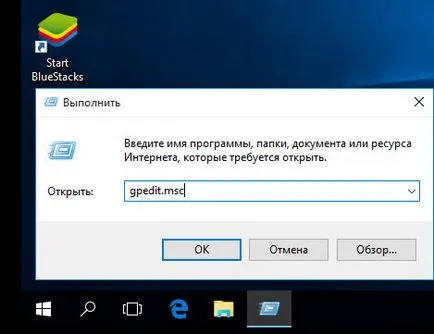
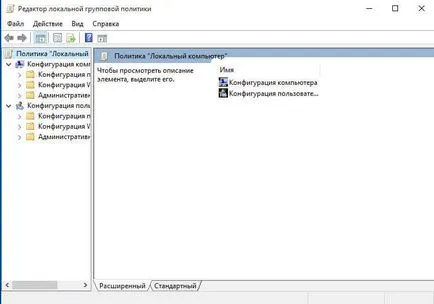
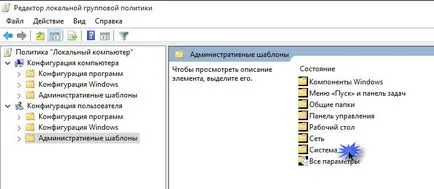
Административни шаблони - Система
Инсталиране на драйвера и кликнете два пъти върху параметъра "цифров подпис драйвери на устройства" от дясната страна.
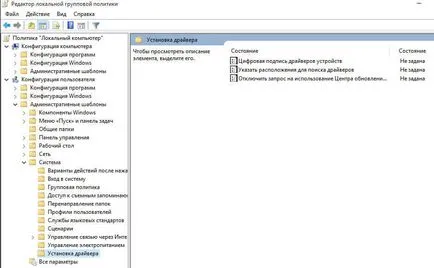
Системни - Инсталиране на драйвери
той се отваря за възможни стойности на този параметър. Извадете ги по два начина:
- Задайте в положение "Off".
- Комплект за, и раздел "On" след това: "Ако операционната система разпознава файла шофьор не е цифрово подписан" положение "Напред".
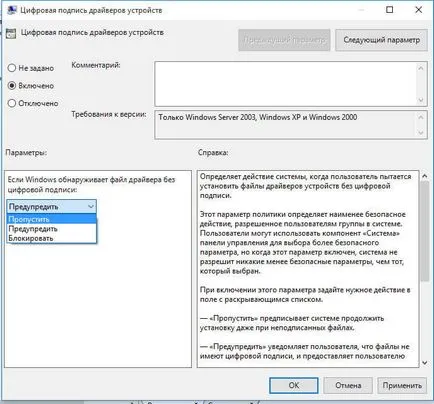
Конфигуриране на настройките на Group Policy
С помощта на командния ред
Като цяло, в командния ред е много добро средство за извършване на различни задачи, включително, ще премахне валидиране на електронни подписи в Windows 10.
тези стъпки - работят в командния ред като администратор (най-бързият начин да се направи това е чрез щракване с десния бутон върху бутона "Старт"). В командния ред, за да въведете следните две команди:
Bcdedit.exe -set loadoptions DISABLE_INTEGRITY_CHECKS
Bcdedit.exe -set TESTSIGNING ON
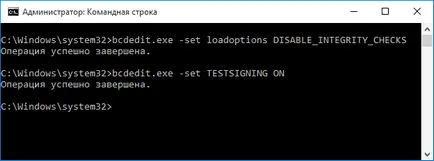
След двата отбора се срещнаха, затворите командния ред и рестартирайте компютъра. Проверка на EDS ще бъде деактивиран, като само едно нещо: в долния десен ъгъл ще видите на известие, че Windows 10 работи в тестов режим (за отстраняване на етикета и отново да активирате сканирането, въведете Bcdedit.exe -set TESTSIGNING OFF командния ред).
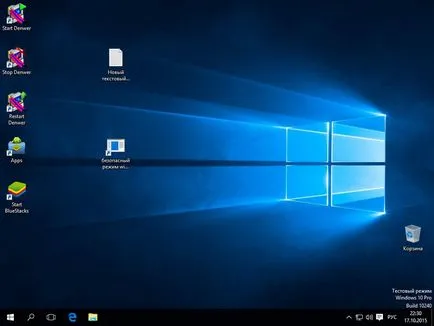
Популярни публикации:
- Как да деактивираме подписа на драйвера в Windows 7
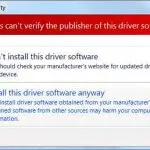
- Как да деактивираме OneDrive и как да премахнете OneDrive в Windows 10

- Как да деактивирате DEP в Windows

- Как да отида в Window Safe Mode 10 Редстоун
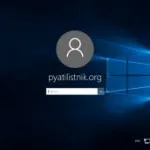
- Черен екран в Windows 10
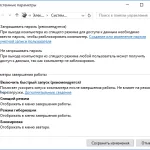
- Как да деактивираме клавишни комбинации в Windows 7, Windows 8.1, Windows 10
